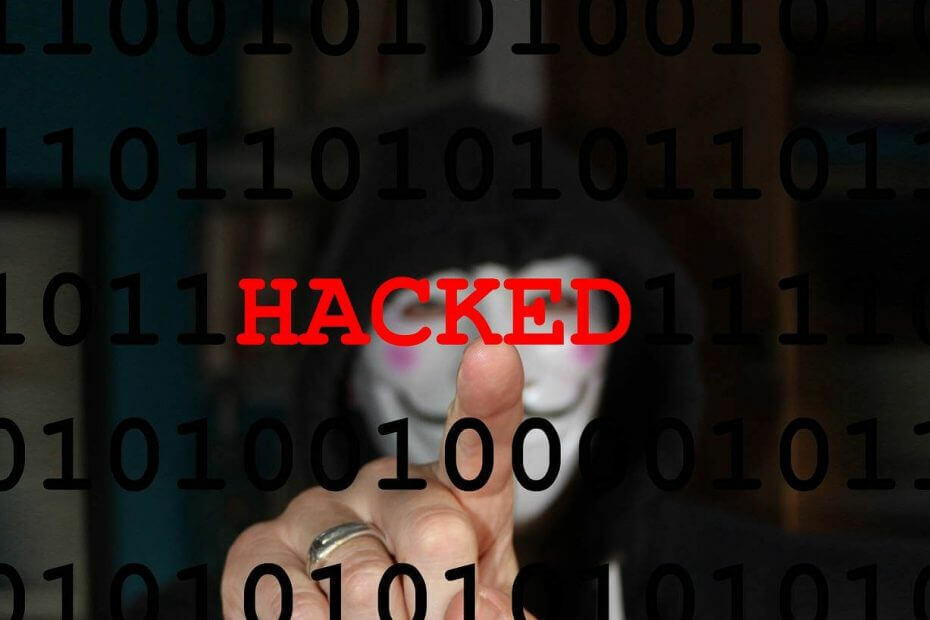Ошибка 801c03ed предотвратит процесс присоединения к Azure AD на вашем компьютере.
- Эта ошибка вызвана настройками Azure и может быть исправлена только администратором.
- Чтобы это исправить, необходимо настроить параметры присоединения в Azure и включить объект устройства.

Ошибка 801c03ed обычно сопровождается следующим сообщением: Политика администратора не разрешает этому пользователю присоединяться к устройству.
Это сообщение об ошибке не позволит вам установить Windows и подключиться к вашей сети, что не позволит вам использовать компьютер, поэтому важно решить эту проблему как можно скорее.
Что такое код ошибки 801c03ed? Это ошибка установки Windows, которая возникает по следующим причинам:
- Настройки Azure не позволяют новым пользователям присоединяться.
- Объект устройства не включен в Azure.
- Глюки с аппаратным хешем в панели Azure.
★ Как мы тестируем, проверяем и оцениваем?
Последние 6 месяцев мы работали над созданием новой системы проверки того, как мы создаем контент. Используя его, мы впоследствии переработали большинство наших статей, чтобы предоставить практический опыт работы с созданными нами руководствами.
Более подробную информацию вы можете прочитать как мы тестируем, проверяем и оцениваем в WindowsReport.
Как исправить код ошибки 801c03ed в Windows 11?
1. Проверьте настройки Intune
- Войдите на портал Azure.
- Перейдите к Устройства и выберите Настройки устройства.
- Набор Пользователи могут присоединять устройства к Azure AD. к Все.

- Необязательно: вы также можете изменить максимальное количество устройств на пользователя на Безлимитный.
- Сохранить изменения.
Для большей безопасности вы также можете использовать параметр «Выбранные» на шаге 3, а затем выбрать группы, к которым вы хотите иметь доступ.
2. Убедитесь, что объект устройства Azure AD включен.
- В Intune перейдите к Устройства и выбери Регистрация устройств.
- Выбирать Устройства и найдите устройство по серийному номеру.
- Теперь нажмите на нужное устройство Azure AD.

- Выбирать Давать возможность.

3. Удалите аппаратный хеш устройства и импортируйте его снова.
- В Intune перейдите к Устройства и выберите Регистрация Windows. Далее выберите Устройства.

- Выберите устройство, которое хотите удалить, и нажмите Удалить.

- Нажмите Да подтвердить.

- Теперь подождите пару минут, чтобы устройство удалилось.

- После этого вам необходимо импортировать аппаратный хэш устройства в Intune, и проблема исчезнет.
Ошибка 801c03ed связана с вашей конфигурацией Azure, и ее можно исправить, просто изменив настройки устройства администратором Azure. Однако это не единственная проблема, с которой вы можете столкнуться, и мы уже рассмотрели ее. ошибка установки 0x80242fff а также ошибка 0x80070643.
- Ошибка отложенной записи в Windows 11: как ее исправить
- Исправление: ваша организация требует от вас изменить PIN-код.
Многие пользователи также сообщали о проблемах со своими профилями пользователей, и мы писали о том, как профиль пользователя не может быть загружен в Windows 11 в одной из наших предыдущих статей.
Какой метод вы использовали для решения этой проблемы? Поделитесь с нами своими выводами в разделе комментариев.